产品支持
您可以阅览产品的相关CAD文档和视频教程等内容,以便于更好的使用浩辰CAD系列软件。
2021-06-22 13602 CAD模型
有些CAD图纸在打开之后发现CAD模型空间中所有图形都显示为白色,但在特性面板中可以看到很多图形并非白色,新绘制带颜色的图形也会显示白色,这是为什么呢?下面小编就以浩辰CAD软件为例来给大家讲解一下吧!
在图纸打开后如果CAD模型空间中所有图形都显示为白色的话,可以将这些图形复制到另一张新图中,看一下图形是否可以恢复正常颜色。如果可以的话,那应该是由于在CAD模型页面设置中勾选了【显示打印样式】,只要取消勾选即可。具体操作步骤如下:
在浩辰CAD软件中打开图纸文件后,用鼠标右击页面下方的【模型】,在跳出的对话框中中点击【页面设置管理器】。如下图所示:
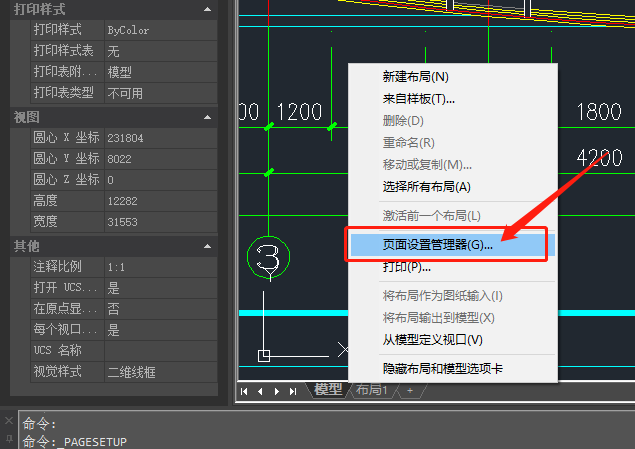
执行命令后即可调出【页面设置管理器】对话框,在其中选择模型后点击【修改】。如下图所示:
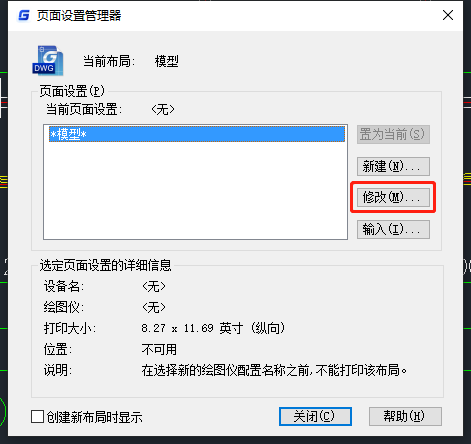
执行命令后即可调出【页面设置 – 模型】对话框,找到【打印样式表】,取消勾选【显示打印样式】后点击确定即可。如下图所示:
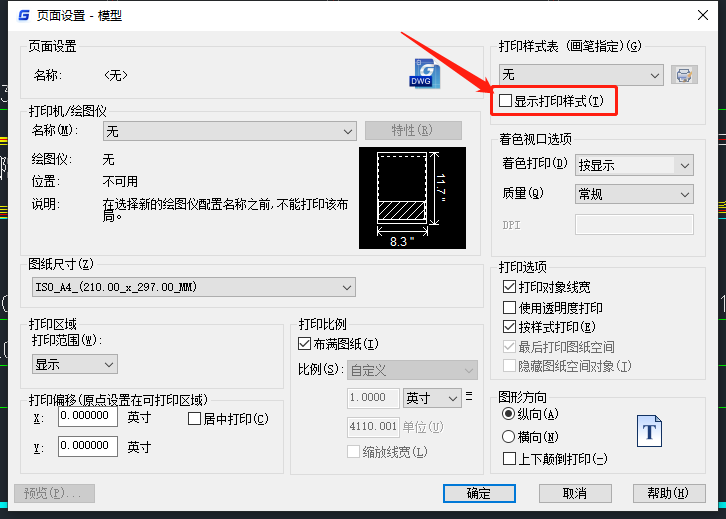
【显示打印样式】:打开这个选项后可以在视图中直接显示打印样式设置的颜色和线宽效果,主要是颜色效果。如果打印样式表选择的是黑白的打印样式表:MONOCHROME.CTB,根据视图背景不同,图形就会都显示为白色或黑色;如果选择了灰度GRAYSCALE.CTB,图纸就会呈现为灰色,如果选择的是原色打印,图形就会看上去比较正常。
以上就是小编给大家分享的CAD模型空间中彩色图形全部显示为白色的原因以及相关的解决办法,各位小伙伴在CAD绘图中如果遇到此类问题可以参考本篇教程来解决,想要了解更多实用CAD教程请持续关注浩辰CAD软件官网教程专区哦!